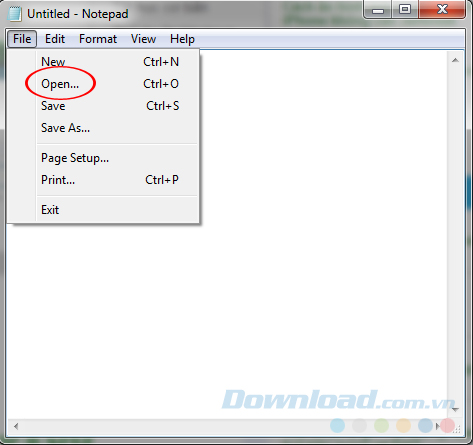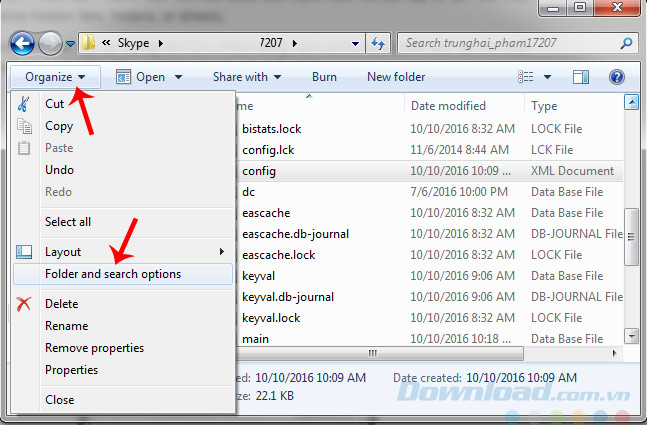Trong quá trình cài đặt và sử dụng Skype để chat chit, nhắn tin với bạn bè hay người thân, hẳn không ít lần chúng ta cảm thấy bực mình và phiền phức khi liên tục bị làm phiền bởi các banner, popup quảng cáo xuất hiện liên tục. Đây có lẽ là một điều có lẽ dễ nhận ra nhất và người dùng cũng thường có tâm lý chấp nhận một cách gượng ép nhất trong quá trình sử dụng các phần mềm hay truy cập vào các trang web miễn phí trên mạng.
Tải Skype mới nhất cho máy tính
Tải miễn phí Skype cho iPhone, iPad
Tải Skype cho Android miễn phí
Tuy nhiên, với bài hướng dẫn loại bỏ quảng cáo Skype này, mọi thứ sẽ chỉ còn là quá khứ. Download.vn sẽ hướng dẫn cho các bạn một vài cách đơn giản để tắt quảng cáo Skype mà không cần dùng tới phần mềm nào.
Chặn quảng cáo Skype bằng Control Panel
CHÚ Ý:
Không nhất thiết phải thực hiện hết toàn bộ các cách trong bài để đạt được hiệu quả, các bạn có thể chọn một cách đơn giản và dễ nhất để làm theo, nếu không được thì chuyển sang cách tiếp theo.
Bước 1: Từ giao diện chính của máy tính, các bạn click chuột trái vào biểu tượng Windows ở góc dưới, bên trái màn hình và chọn tiếp vào Control Panel.
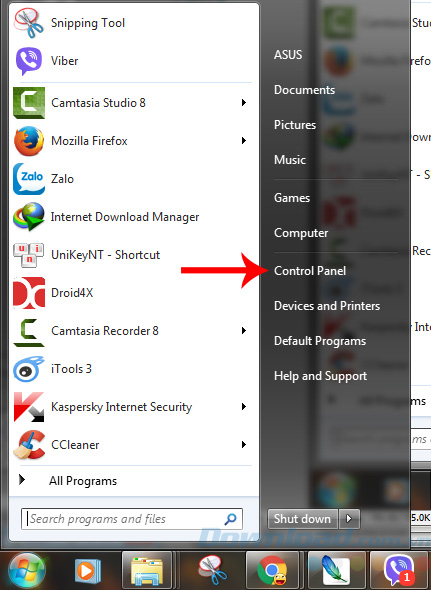
Bước 2: Trong giao diện tiếp theo, tìm và nhấp vào Network and Sharing Center (hoặc Network and Internet).

Bước 3: Nhìn vào các tùy chọn hiển thị bên trái, chọn mục Internet Options.

Click chuột trái chọn vào Internet Options
Bước 4: Cửa sổ Internet Properties hiện ra, chuột trái vào thẻ Security (mục Sites chưa hiện lên).

Chọn tiếp vào mục Restricted sites trong khung Select a zone to view or change security settings.

Bước 5: Tới đây các bạn nhập địa chỉ "https://apps.skype.com/" vào trong ô Add this website to the zone rồi chọn Add để thực hiện.

Chọn Add để thêm trang quảng cáo cần chặn
Nếu vì lý do nào mà muốn thay đổi, bạn có thể chọn vào đường dẫn vừa thêm trong khung Websites rồi Remove nó đi là được.